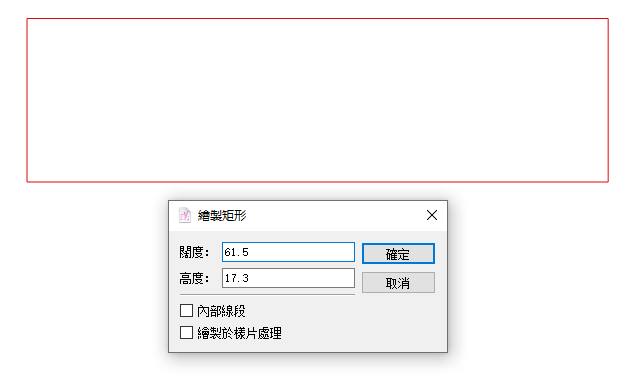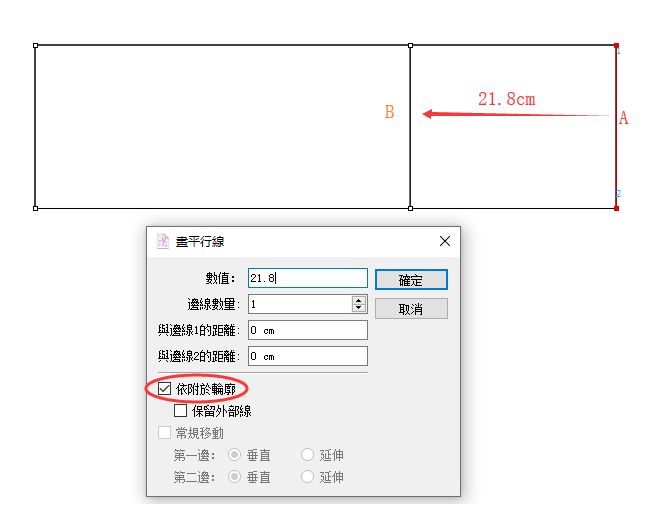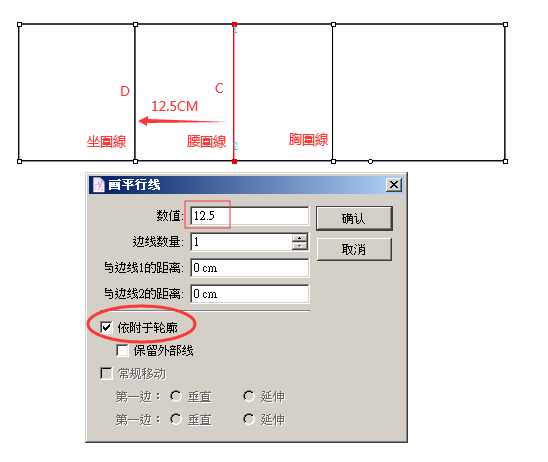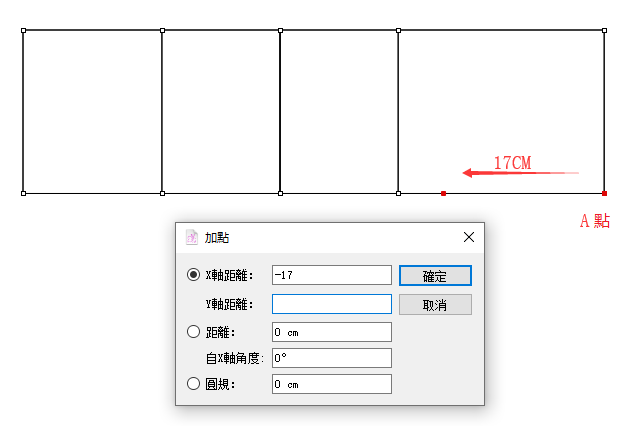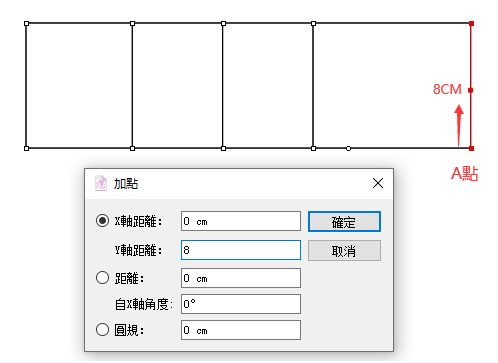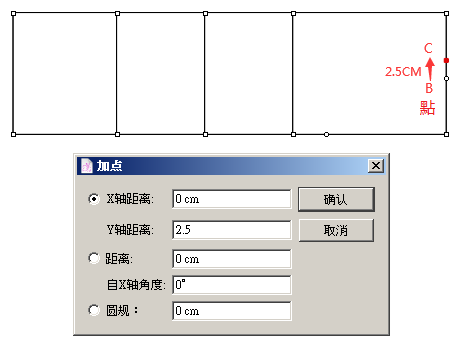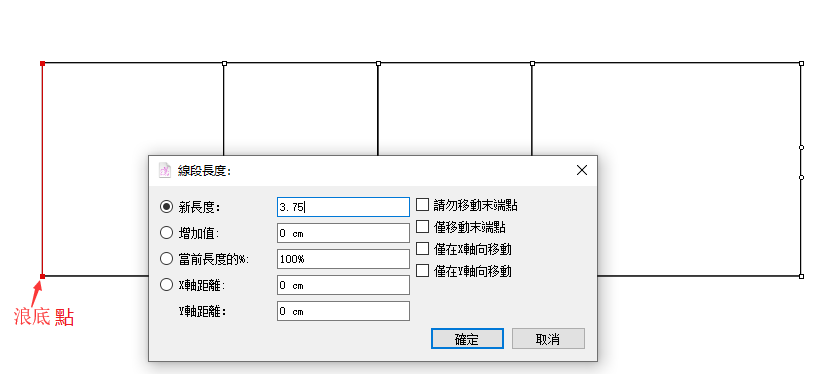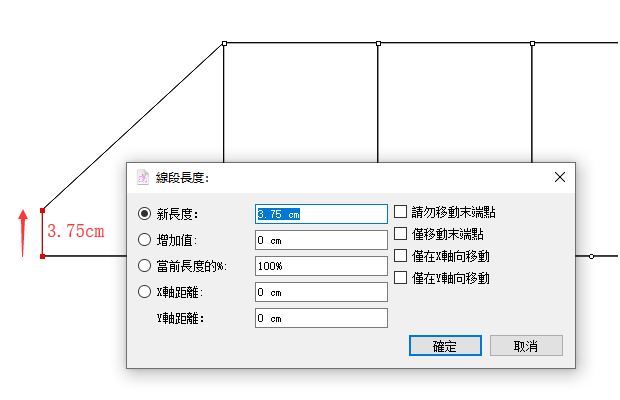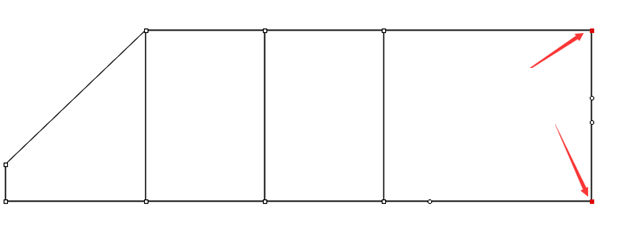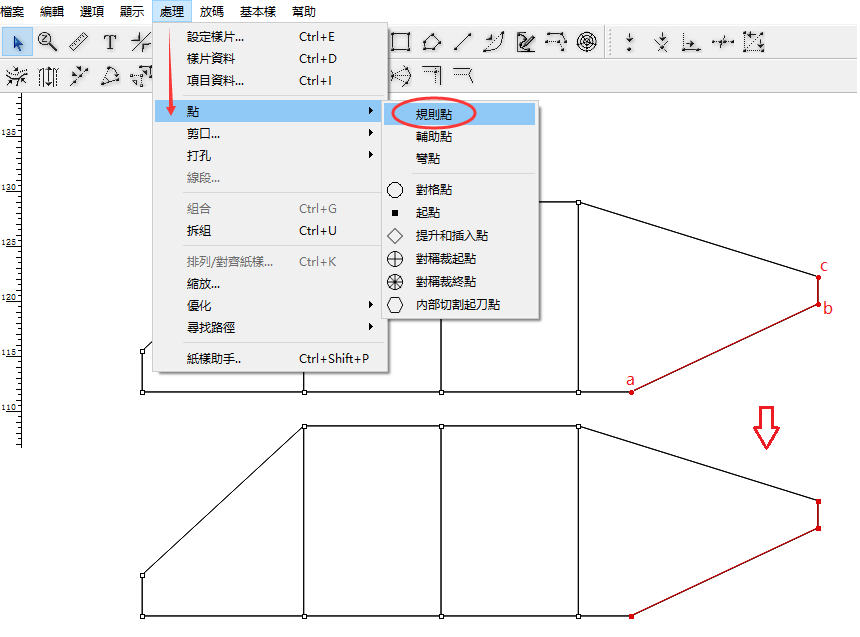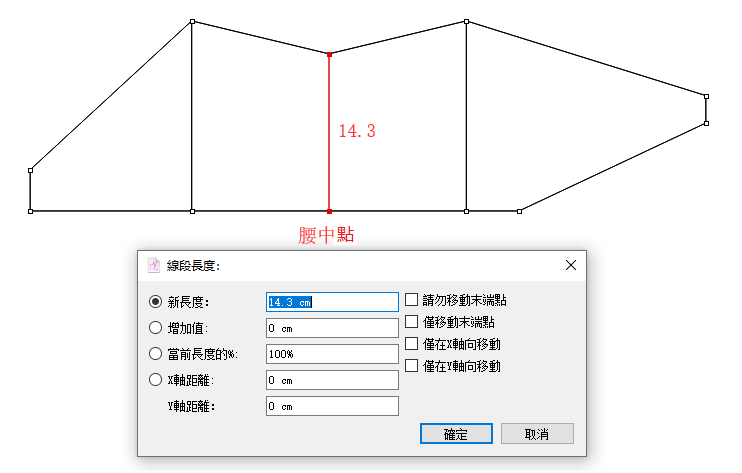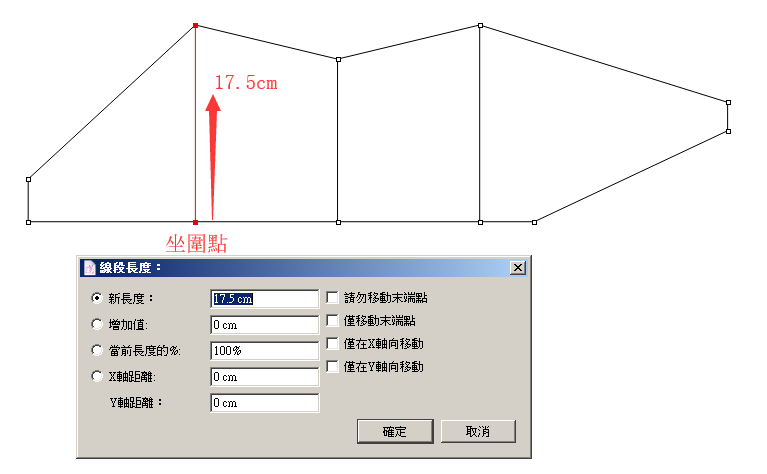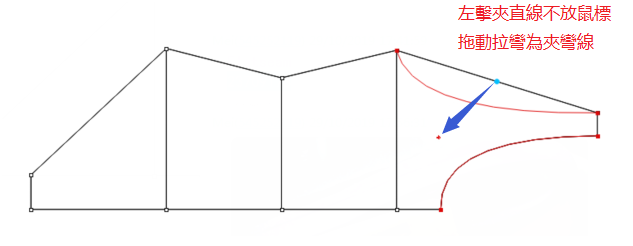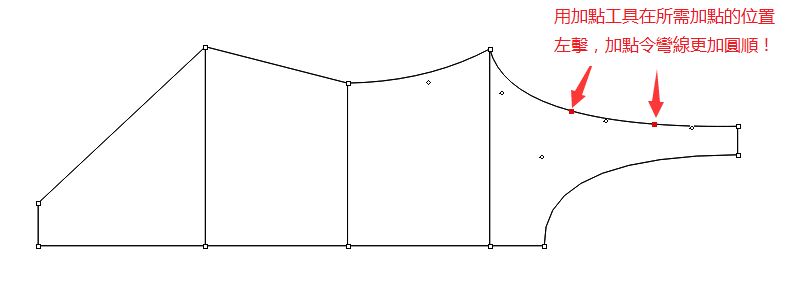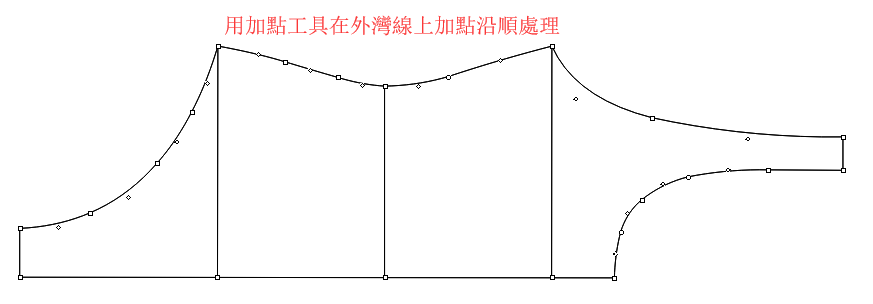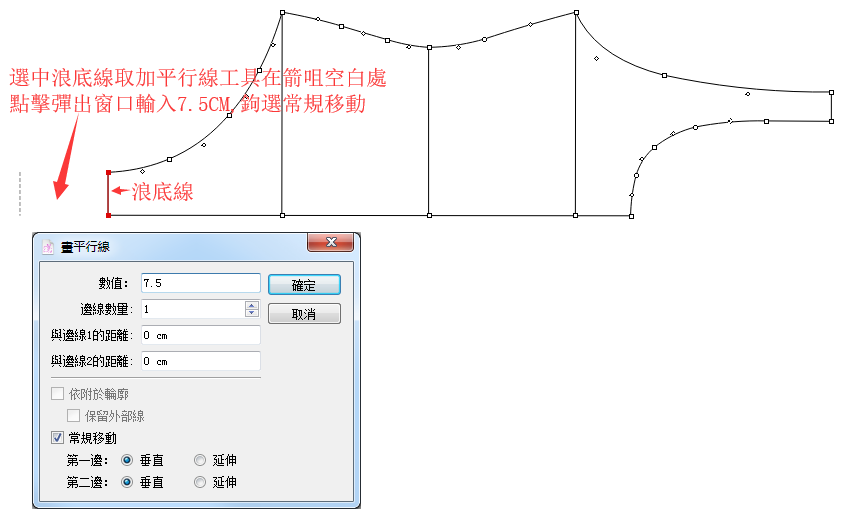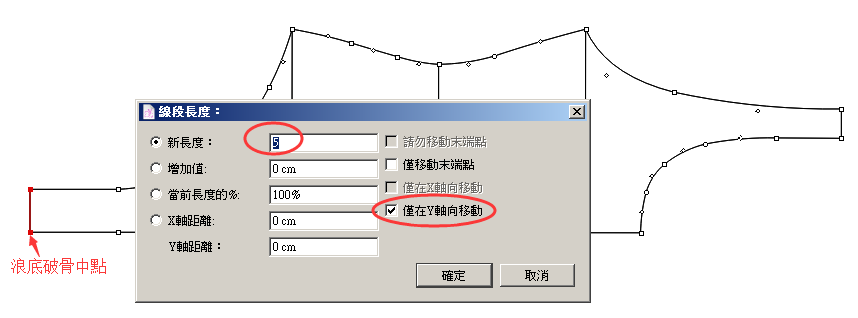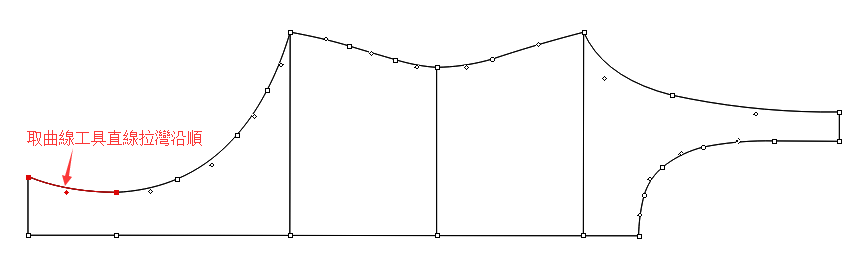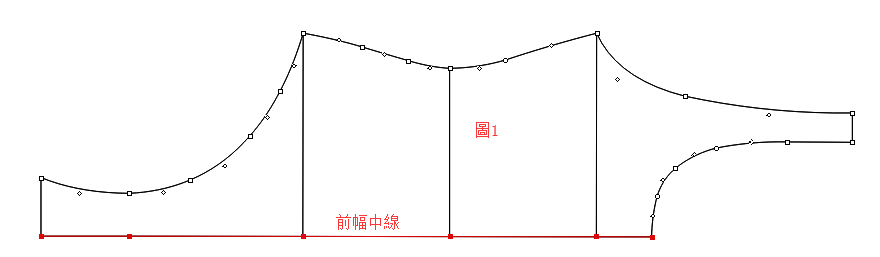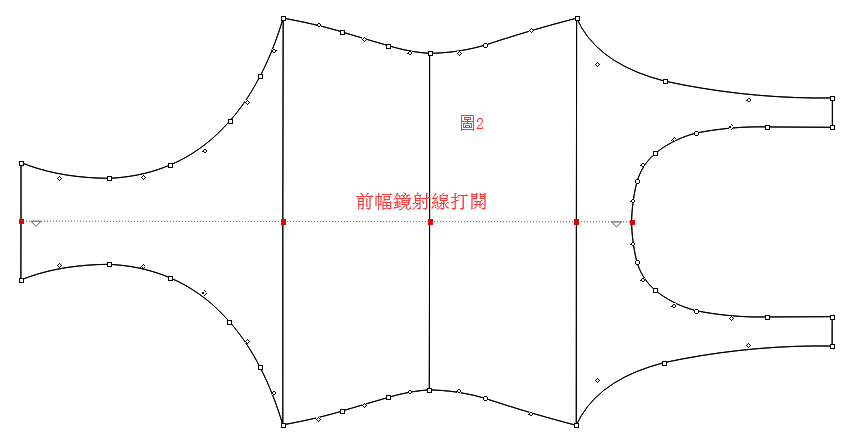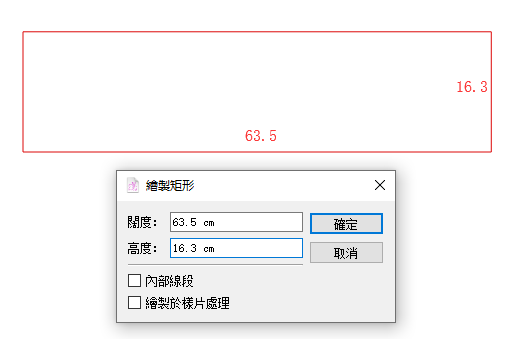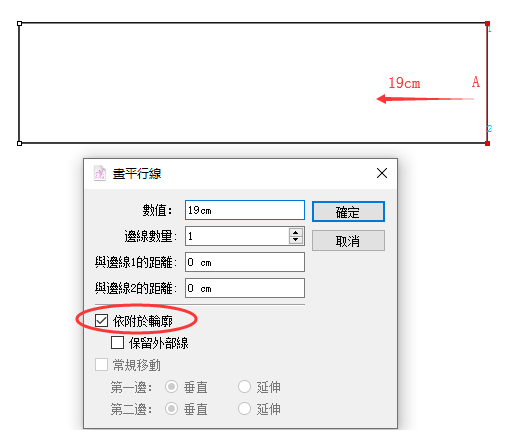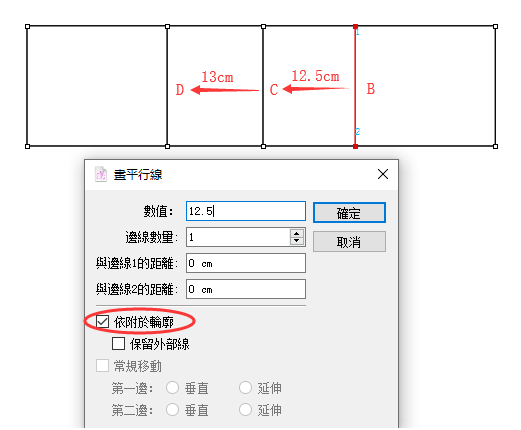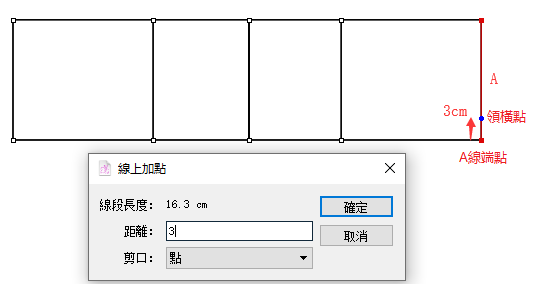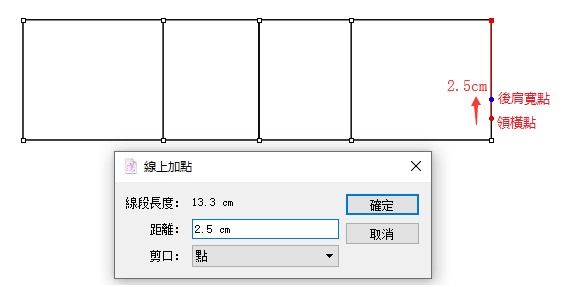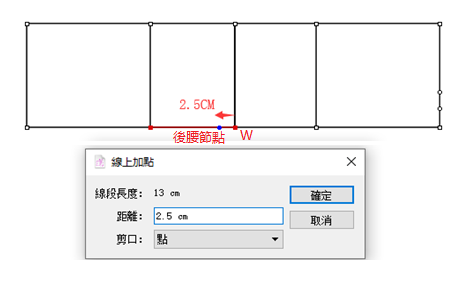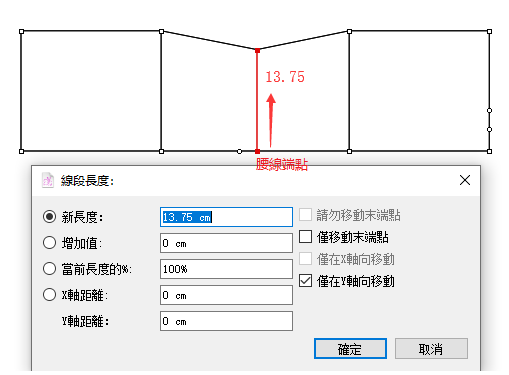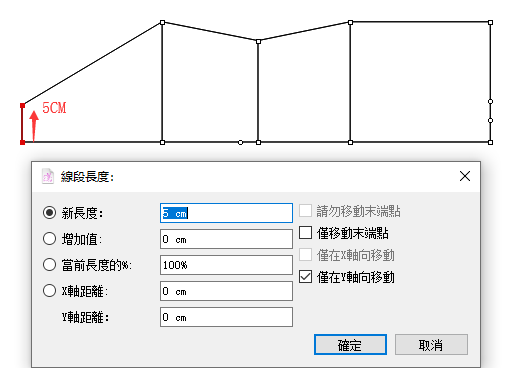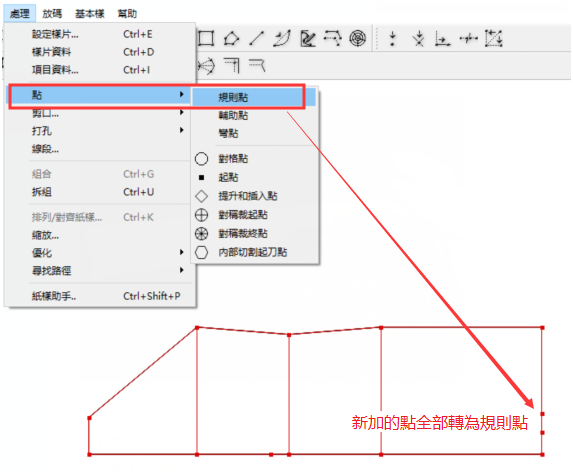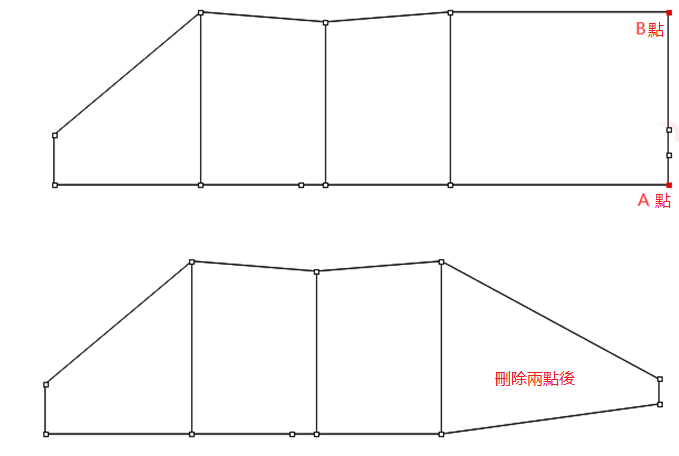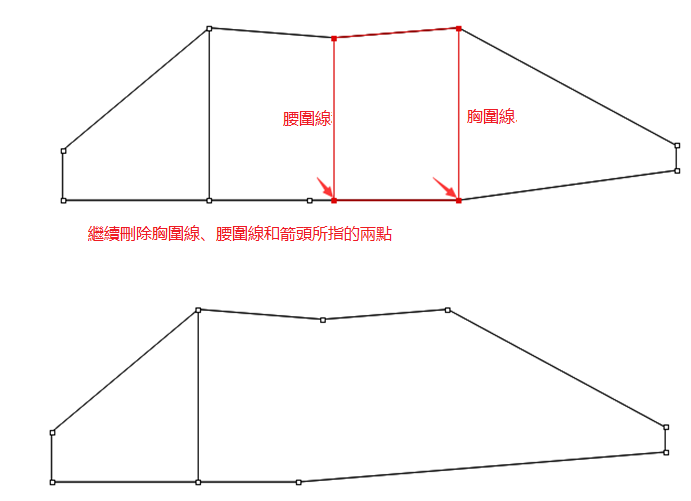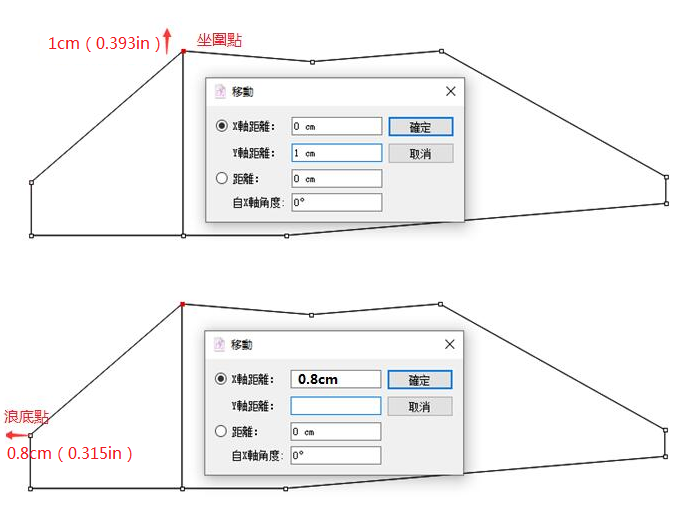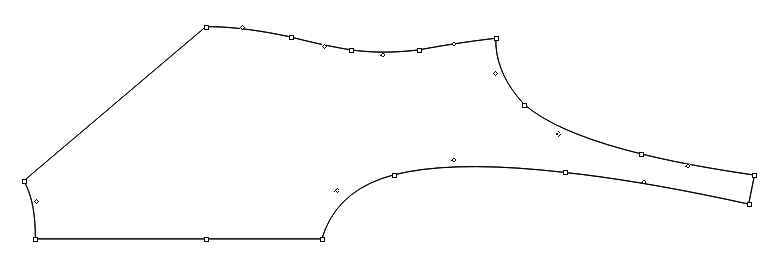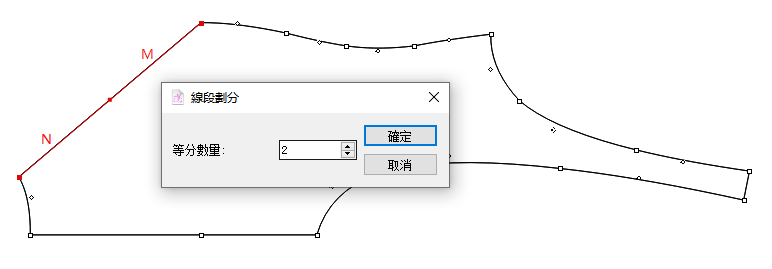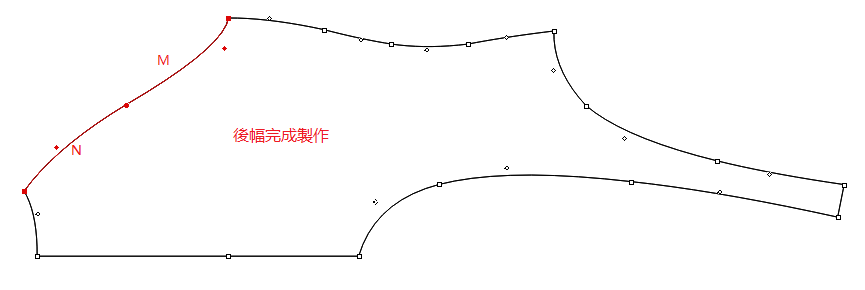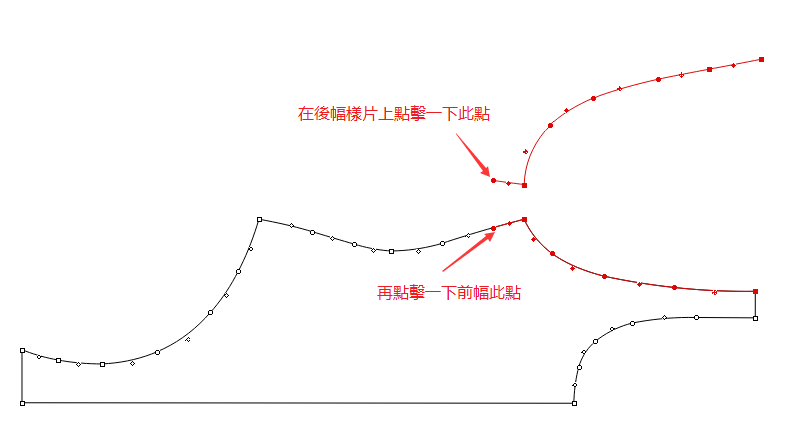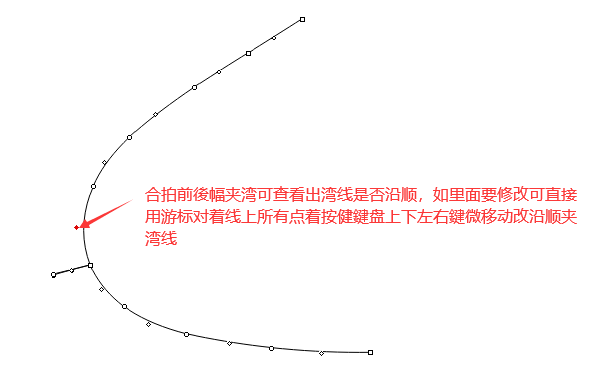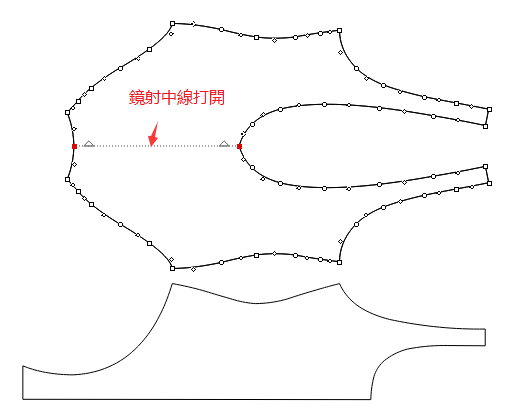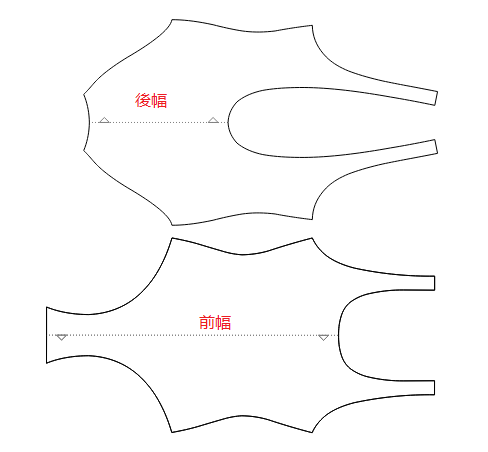普通款女裝U背泳衣¶

繪畫泳衣前幅¶
打開紙樣軟件:建立一份新檔案, 再進入菜单[選項]— [設置]裡,按需要選擇英寸/厘米/毫米, 設置好所需繪製的單位。
在(視窗左下角選擇25%比例顯示):選取矩形
工具,在空白處按下鍵盤Alt (Windows) 或 Option (Macintosh) 鍵左擊鼠標,彈出繪制矩形視窗,在視窗裡直接輸入闊度61.5cm(24.2in)與寬度17.3cm(6.81in),確定後顯示出下圖矩形圖:
用游標
工具選圖中A線後取加平行線
工具,在矩形A線左邊點擊鼠標左鍵,彈出以下畫平行線視窗輸入圖中數值21.8cm(8.58in)並鈎選依附於輪廓,點擊確定得出B線為胸圍線:
在B線上重複步驟3輸入12.5cm(4.92in)得出C線(腰圍線)
在C線上重復步驟輸3入12.5cm(4.92in)得出D線(坐圍線).
選擇加點
工具,按下鍵盤上Alt (Windows) 或 Option (Macintosh) 键對準A點左擊鼠標一下,彈出下圖視窗輸入圖中X軸距離-17cm(6.7in)定出前領深點。
選擇加點
工具,按下鍵盤上Alt(Windows)或Option(Macintosh)鍵對準A點左擊鼠標一下,彈出視窗輸入圖中Y軸距離8cm(3.15in)定出前領橫點B。
在B點上重複步驟7輸入Y軸距離2.5cm(1in)得肩寬點C:
用游標
工具選中前浪底線,取線段長度
工具,對準圖中浪底點擊鼠標,彈出視窗在“新長度”輸入3.75cm(1.48in)尺寸。
按“確定”,浪底線段直接移動達到指定3.75cm(1.48in)長度。
用游標
工具選中下圖箭頭所指的兩點,按鍵盤上Backspace (Windows) 或 Delete (Macintosh) 鍵將它們刪除:
用游標
工具選中下圖 a,b,c 三點,點功能表[處理] — [點]-[規則點]:
用游標
工具選中腰圍線,取線段長度
工具,對準圖中腰點左擊鼠標,彈出窗口輸入14.3cm(5.63in),按“確定”:
用游標
工具選中坐圍線,取線段長度
工具,對準圖坐圍點左擊鼠標,彈出窗口在(新長度)輸入17.5cm(6.9in)尺寸,按“確定”:
取曲線
工具,對住夾灣直線按住鼠標左鍵移動,直至將夾灣線拉彎到適當彎形如下圖效果即可松開鼠標,領窩線與側骨線也用同樣的工具和方法進行拉灣處理。
取加點
工具, 對住夾灣線所需要位置左擊進行加點處理,增加點幫助灣線分段讓灣線更圓順. 新增加的點可自行用鼠標按住點直接移動或選中點按鍵盤上下左右
方向鍵,進行移動調整,圓順灣線.
取曲線
工具, 對住腳灣直線按住鼠標左鍵移動,直至將腳灣線拉彎到適當彎形如下圖效果即可松開鼠標.如需查看新灣線長度看窗口右下角顯示.
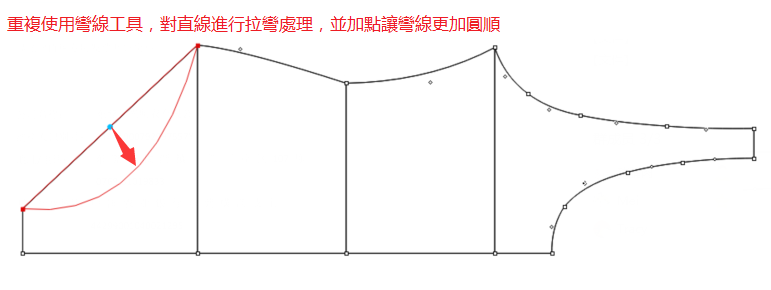
深度:1.65in 長度:8.8in
取加點
工具, 對住前幅外灣線需加點位置左擊進行加點處理,增加點幫助灣線分段讓灣線更圓順.
取加平線
工具,用游標
工具選中浪底線,鼠標在浪底線外空白處點擊一下,在彈出的窗口輸入7.5cm(2.95in),鈎選常規移動功能,在對話框外空白處點擊一下結束操作,則浪底線按指定方向移動所輸入的尺寸:
用游標
工具選中浪底破骨線,取線段長度
工具,左擊選中的破骨中線,在彈出的窗口的新長度一欄輸入5cm(1.97in),鈎選“在Y軸向移動”, 點擊“確定”.
取曲線
, 對住直線按住鼠標移動拉彎直線,直至灣線圓順可松開鼠標. 如下圖完成前幅基本製作流程.
用游標
工具選中前幅中線圖1,取鏡射
工具對住前幅中線點擊一下鼠標,將前幅鏡射中線打開如下圖2.
下圖完成泳衣前幅製作:
繪畫泳衣後幅¶
選取矩形
工具,在空白處按下鍵盤Alt (Windows) 或 Option (Macintosh)鍵左擊鼠標,彈出繪制矩形窗口,在窗口裡直接輸入闊度63.5cm(25in),寬度16.3cm(6.42in),點“確定” 得如下矩形:
用游標
工具選圖中A線,取加平線
工具,在矩形A線內框點擊鼠標左鍵,彈出以下畫平行線窗口,輸入圖中數值19cm(7.48in),並鈎選依附於輪廓, 點擊“確定”,作出B線為胸圍線:
1)在B線上重複步驟2,輸入數值12.5cm(4.92in)按“確定”,得C線(腰圍線);
2)在C線上重複步驟2,輸入數值13cm(5.11in)按“確定”,得D線(坐圍線):
選擇沿線加點
工具,左擊A線端點,彈出窗口輸入圖中距離3cm(1.18in—),定出後領橫點:
在領橫點上重複步驟4,輸入距離數值2.5cm(1in)定出後肩寬點:
在W 點上重複步驟4,輸入距離數值2.5cm(1in)得後腰節點:
選擇線段長度
工具,在腰線端點上點擊鼠標,在彈出的窗口的新長度欄輸入13.75cm(5.41in)腰圍尺寸,按“確定”,直接修改腰圍尺寸。如下圖:
在浪底線上重複步驟7,輸入新長度數值5cm(1.97in),修改浪底寬:
按住鍵盤Alt (Windows) 或 Option (Macintosh) 鍵,對準樣片任意線左擊鼠標選中整本樣片,點菜單“處理”—— “點” —— “規則點” :
選中下圖的A點和B點按健盤上的Backspace (Windows) 或Delete (Macintosh) 鍵刪除此兩點,如下圖所示:
繼續選中胸圍線和腰圍線按健盤上的Backspace (Windows) 或Delete (Macintosh) 鍵刪除兩條內部線與中線端點。如下圖所示
用游標
工具選中坐圍點,按下鍵盤Alt (Windows) 或 Option (Macintosh)鍵將鼠標移游標工具圖標處,點擊一下,在出現的對話框輸入Y軸距離 1cm(0.393in),點擊“確定” 以移動坐圍點 ;
在浪底點上重複剛才的步驟, 輸入X軸距離0.8cm(0.315in),移動浪底點:
取曲線
工具,左擊夾直線不放,移動鼠標將直線拉彎至合適的彎形後鬆開鼠標, 用同樣的方法將側骨、後領灣線、浪底線拉彎至如下圖之合適的彎形,如灣線需要增加點來輔助定位可直接取加點工具 直接在線上點擊加點。如下圖所示:
用游標
工具選中浪側線,取平分
工具,左擊浪側線點,彈出窗口輸入2等份,點“確定” :
取曲線
工具,左擊浪側線M不放,移動鼠標將直線拉彎至合適的彎形後鬆開鼠標,同樣的方法拉彎浪側線N :
選中前後幅夾灣線與側骨線相等長線段,取同步線段
工具, 左擊後幅的側骨線點一下再左擊前幅側骨線點一下,則兩線模擬縫合以檢查夾彎線是否圓順:
上圖操作修順夾灣後按滑鼠右健介紹修改,其它的灣位如(領窩灣線,腳灣線)等可重複使用此方法處理前後幅樣片拍合後的灣線圓順問題。
用游標
工具,選擇後幅樣片中線,取鏡射工具
對著後幅中線點擊一下,將後幅樣片打開,前幅重複使用鏡射工具處理打開,後幅如下圖所示:
完成U型泳衣基本款製作,如下圖所示:
以上已完成U型泳衣基本款的紙樣繪畫,如何設定樣片及為樣片加上止口,請參考操作手冊之步驟說明: